Cómo calcular o representar una escala en Excel - Paso a paso
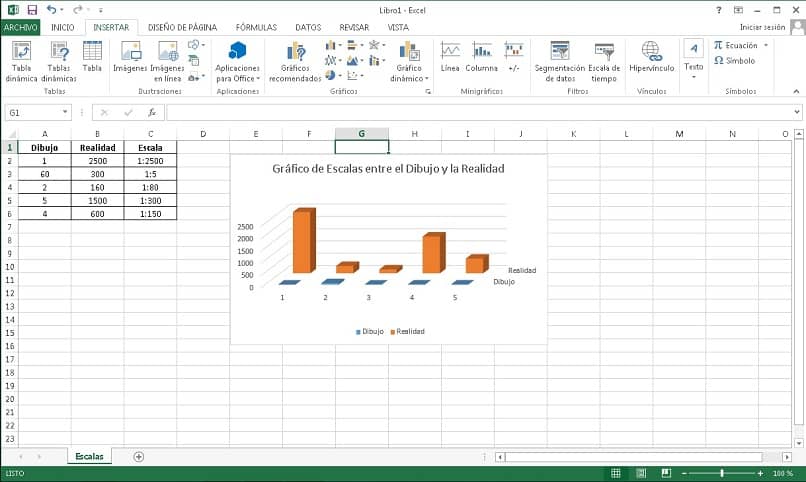
Excel es una de las herramientas ofimáticas que más utilizamos del paquete Microsoft Office. Sin este programa, hay tareas que serían muy difíciles; pero gracias a sus funciones se vuelven sencillas. Hoy aprenderás a calcular o representar una escala en Excel.
¿Para qué se utiliza una escala en Excel?
Una escala, se define como la relación matemática que hay entre el tamaño real de un lugar u objeto y un dibujo representado sobre un plano, esquema o mapa. Es muy utilizado en trabajos relacionados con geografía, arquitectura, ingeniería o militares.
Existen 3 tipos: escala natural, de reducción y de ampliación. La primera tiene una relación de 1 a 1 (el dibujo y el objeto son iguales); la segunda es cuando el objeto es más grande que el dibujo y la tercera es el caso contrario.
Las escalas se representan con 2 magnitudes separadas por dos puntos (:). La primera cifra corresponde al tamaño del plano o dibujo, y la segunda a la dimensión real. Así que, en una escala 1:1000 cada centímetro del plano representa a mil centímetros reales.
¿Qué es y para qué usamos una función en Excel?
Las funciones en Excel son en realidad fórmulas que vienen predefinidas, para hacer cálculos usando valores en un orden ya establecido. En muchos casos esos valores, provienen en celdas específicas que el usuario coloca en la fórmula.
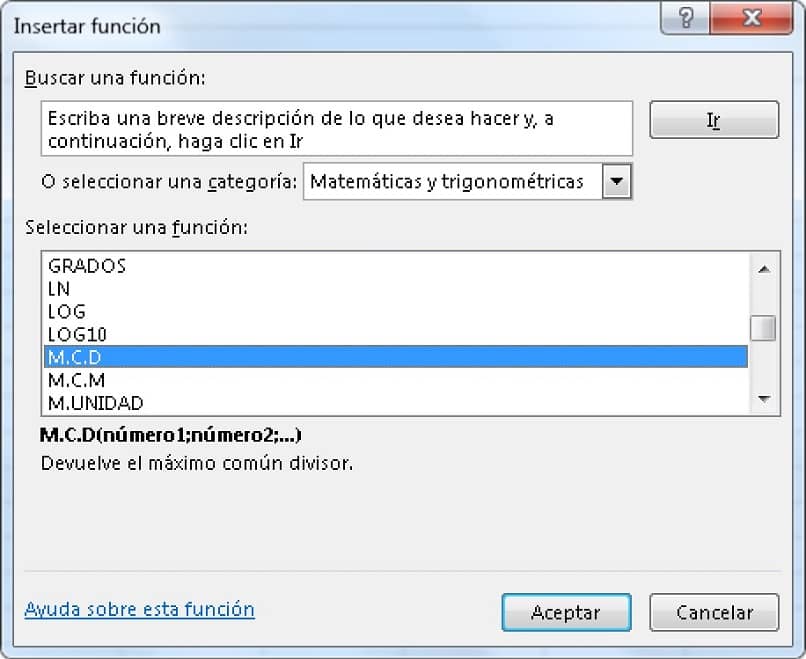
Básicamente están compuestas de 3 partes: un símbolo igual (=), el nombre de la función, y los valores que necesita dicha función encerrados entre paréntesis.
Por ejemplo: =SUMA(B1:C1). Acá le decimos a la función SUMA, que sume los valores de sus argumentos, que en este caso son las celdas B1 y C1; el resultado se verá en la celda donde se aplique esta fórmula.
Incluso si tu trabajo lo requiere, hasta puedes hacer una gráfica en Excel tomando datos de varias hojas fácilmente. Razón, por la cual Excel se ha mantenido como una herramienta imprescindible en las oficinas.
Es importante tomar en cuenta, que el nombre de la función cambiará según el idioma de tu Microsoft Office; pues si está en inglés, la misma función SUMA será SUM y lo mismo ocurrirá con las demás funciones de Excel.
¿Cómo calcular o representar una escala en Excel?
Excel tiene una extensa lista de funciones, que sirven para realizar cálculos y comparaciones. Por ejemplo, unas muy útiles y comunes son la función CONTAR.SI en Excel, y también la función lógica Y (AND) en Excel. Pero hoy verás una nueva para las escalas.
En Excel podemos calcular una escala fácilmente usando una fórmula que incluirá la función M.C.D. Ya que de esta manera obtendremos el valor mínimo resultante de la división, que represente la escala de manera adecuada.
M.C.D es una función matemática que retorna el máximo común divisor que hay entre 2 o más números (máximo 29 números). Podemos insertarla de 3 maneras: desde “Fórmulas > Insertar función > M.C.D”, también en “Fórmulas > Matemáticas y trigonométricas > M.C.D”, o presionar el botón Insertar función en la barra de fórmulas.
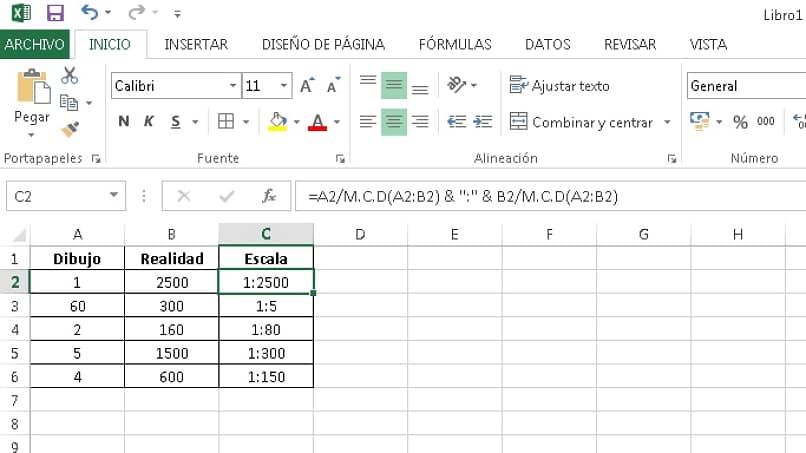
Esta función está disponible en todas las versiones de Excel. Es una función nativa de Excel y fácil de localizar. La fórmula sería la siguiente: =A2/M.C.D(A2:B2) & ":" & B2/M.C.D(A2:B2)
Los argumentos de la función M.C.D, son los valores de las celdas A2 y B2, que tienen las escalas del dibujo y la realidad respectivamente. El símbolo ampersand (&) se usa para unir o concatenar los resultados de cada cálculo; los dos puntos (:) están colocados como una cadena de texto, por eso están delimitados entre dobles comillas (“).
Por lo tanto, si tenemos una tabla de varios valores, tendremos que aplicar ésta misma fórmula pero adaptada a cada par de valores de escala; cambiando únicamente los argumentos de la fórmula, es decir, las celdas que contienen los valores.
Es fácil calcular o representar una escala en Excel; sólo basta seguir paso a paso las instrucciones. Ahora por ejemplo, podrás colocar las escalas de un mapa, y luego importar las hojas de Excel a Google Docs para compartir tu trabajo. Esperamos que esta información sea de utilidad y que la compartas con tus amistades.